各类统计表格教学教材
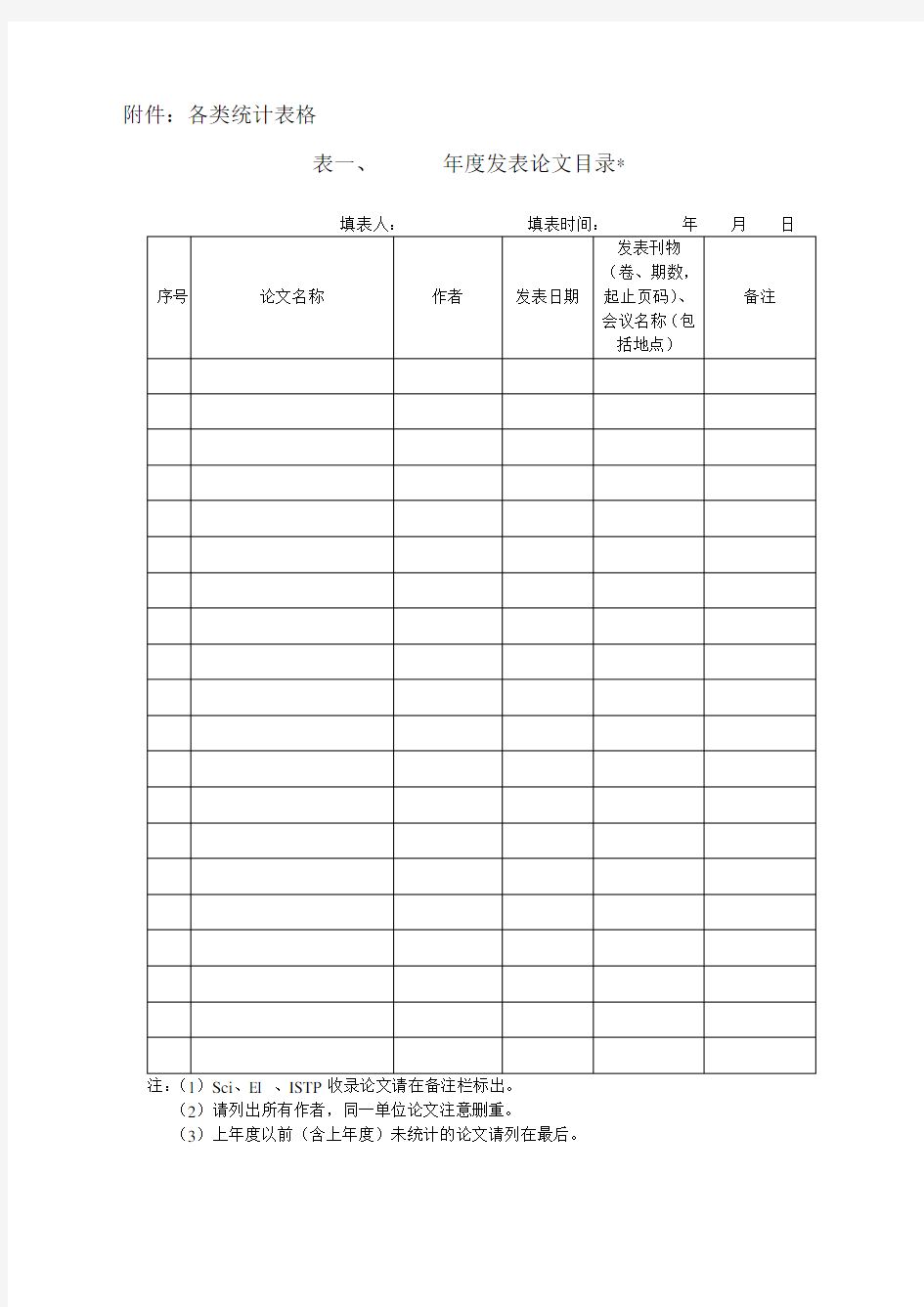
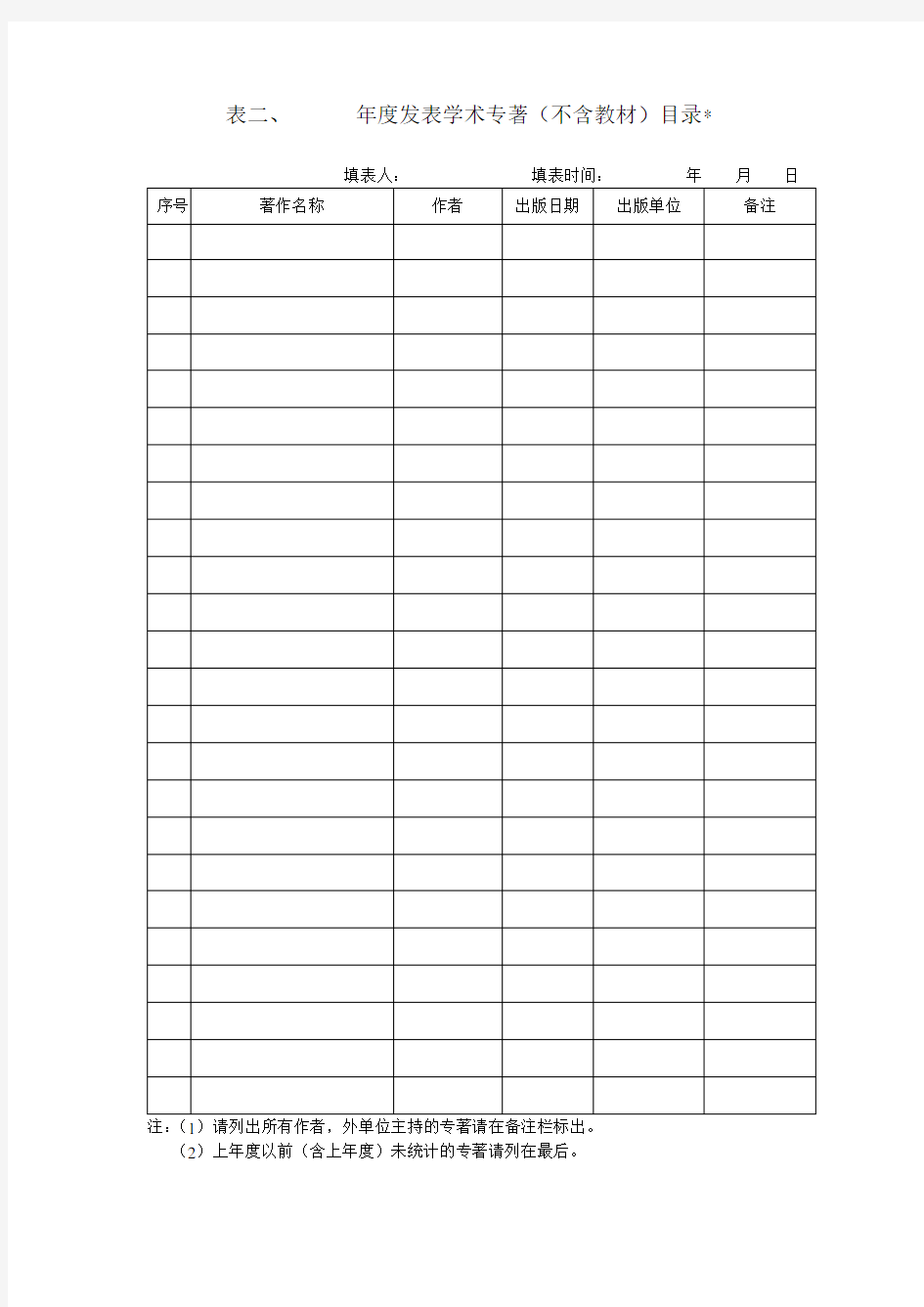
附件:各类统计表格
表一、年度发表论文目录*
注:(1)Sci、EI 、ISTP收录论文请在备注栏标出。
(2)请列出所有作者,同一单位论文注意删重。
(3)上年度以前(含上年度)未统计的论文请列在最后。
表二、年度发表学术专著(不含教材)目录*
(2)上年度以前(含上年度)未统计的专著请列在最后。
表三、年度科研获奖与鉴定项目*
注:(1)请列出所有项目完成人,外单位主持的成果请在备注栏标出。
(2)上年度以前(含上年度)未统计的成果请列在最后。
表四、年度转让或被采纳的科研成果*
注:(1)请列出所有项目完成人,外单位主持的成果转让请在备注栏标出。
(2)上年度以前(含上年度)未统计的成果转让请列在最后。
注:(1)外单位主持项目请在备注栏标出。
(2)上年度以前(含上年度)未统计的新增项目请列在最后。
注:上年度以前(含上年度)未统计的到校经费请列在最后。
如何用Excel电子表格统计学生成绩
如何用Excel电子表格统计学生成绩 【摘要】使用Excel电子表格统计学生成绩不但方便而且快捷,利用它能自动完成成绩各项统计工作如计算总分、排名次、统计各分数段学生人数和所占比例、最高分、最低分等,还能把分数转换成等级分。用Excel 电子表格统计学生成绩,将会大大提高教师的工作效率和工作质量。 【关键词】Excel;电子表格;统计;成绩;名次 统计学生成绩是教导主任和教师每学期都必须做的常规工作。传统的做法是:教师在成绩表上填写学生的平时成绩、考试成绩,然后用计算器按百分比计算每个学生的总评成绩,计算科目总分和平均分,有的还需要列出名次,不但量大,而且容易出错,反复验算是常事。如果用电脑完成,则方便快捷准确得多,而且无需“重算一遍”。Excel是美国微软公司推出的基于Windows操作系统的电子表格软件,是目前被广泛使用的现代办公软件之一,本文举例使用的版本是Microsoft Office Excel 2003。 1 如何制作成绩统计表 [1.1] 输入列标题 开机启动Windows后进入Excel电子表格窗口,在顶端行依次输入表
格的列标题:考号、姓名、语文、数学、英语、总分、平均分、名次等。 [1.2] 输入原始数据 考号、姓名、语文、数学、英语的内容属于原始数据,也要依次输入。考号的输入可采用“自动填充”方法。先在1、2单元格输入预先设计好的考号后,再选取1、2号单元格后鼠标移动至选定区域的右下角,当出现“+”后往下拖动,所有的考号会自动出现。(如图1) 图1 [1.3] 数据居中对齐 拖动鼠标选定制表区,单击“格式”,再单击“单元格”,再单击“对齐”,水平和垂直对齐均选“居中”,然后单击“确定”。 [1.4] 加表格框线 选取需加边框的单元格,单击菜单栏中的“格式”,选择“单元格”,在对话框中选择“边框线”标签,从边框线型栏内,选择较粗的线形加入到“外框”标志栏内,选择较细的线型分别加入到上、下、左、右栏内,按下“确定”。(如图2) 第二种方法是选择表格后,单击工具栏上“边框”按钮在弹出的选项中选择“所有框线”则可(如图2)。至此,除需计算部分外全部输入完成。
Excel学生成绩统计常用公式
Excel学生成绩、各种报表统计常用公式 1、分数段人数统计 90-100分:=COUNTIF(C4:C18,">=90") 80-89分:=COUNTIF(C4:C18,">=80")-COUNTIF(C4:C18,">=90") 70-79分:=COUNTIF(C4:C18,">=70")-COUNTIF(C4:C18,">=80") 60-69分:=COUNTIF(C4:C18,">=60")-COUNTIF(C4:C18,">=70") 50-59分:=COUNTIF(C4:C18,">=50")-COUNTIF(C4:C18,">=60") 41-49分:=COUNTIF(C4:C18,">40")-COUNTIF(C4:C18,">=50") 40分及以下:=COUNTIF(C4:C18,"<=40") 2、最高分:=MAX(C4:C18,G4:G18,K4:K18,O4:O13) 最低分:=MIN(C4:C18,G4:G18,K4:K18,O4:O13) 总分:=SUM(C4:C18,G4:G18,K4:K18,O4:O13) 平均分:=A VERAGE(B4:D4) 3、与考人数、记分人数:=COUNT(C4:C18,G4:G18,K4:K18,O4:O18) 优生人数:=COUNTIF(C4:C18,">=80") 差生人数:=COUNTIF(C4:C18,"<=40") 双科合格人数:=SUMPRODUCT((C4:C18>=60)*(D4:D18>=60))双科优秀人数:=SUMPRODUCT((C4:C18>=80)*(D4:D18>=80)) 4、条件求和:=SUMIF(B2:B56,"男",K2:K56) ——假设B列存放学生的性别,K列存放学生的分数,则此函数返回的结果表示求该班男生的成绩之和; 5、学生分数转化为等级评定: =IF(A4>=80,"优",IF(A4>=70,"良",IF(A4>=60,"合格","待合格"))) =CHOOSE(IF(A1>=80,1,IF(A1>=70,2,IF(A1>=60,3,4))),"优","良","合格","待合格") 1、2、3、4要与优、良、合格、待合格相对应
利用EXCEL对学生成绩进行分析与制作学生成绩条
利用EXCEL对学生成绩进行分析与制作学生成绩条 每到学期结束时,教师的一项重要工作就是要统计学生的成绩,在电脑逐步普及的今天,我们就把这项繁杂的工作交给Excel去自动完成吧。 本节任务:制作一个学生成绩自动统计表,可以自动统计最高分、最低分、总分、平均分、名次、三率等数据信息,还可以根据自定条件以不同的颜色显示分数。自动统计表做好以后还可以保存成模板,以便以后使用。 涉及术语:单元格、工作表、工作薄、引用(相对/绝对)、自动填充、排序、条件格式等。涉及函数:AVERAGE、COUNTIF 、MAX、MIN、RANK、SUM 任务一:统计最高分、最低分、总分、平均分、名次、三率等数据信息。 1、启动Excel,同时选中A1至L1单元格,按“格式”工具条上的“合并及居中”按钮,将其合并成一个单元格,然后输入统计表的标题“高一(1)班期末成绩统计表 2、根据统计表的格式,将有关列标题及相关内容输入到相应的单元格中。 提示:其中学号的输入可通过“填充柄”快速完成。 3、选中K3单元格,输入公式:=SUM(C3:J3),用于计算第一位学生的总分。 4、选中L3单元格,输入公式:=RANK(K3,$K$3:$K$12),计算出第一位学生总分成绩的名次(此处,假定共有10位学生)。 5、同时选中K3和L3单元格,将鼠标移至L3单元格右下角的成“细十字”状时(通常称这种状态为“填充柄”状态),按住左键向下拖拉至L12单元格,完成其他学生的总分及名次的统计处理工作。 6、分别选中C16、C17单元格,输入公式:=MAX(C3:C12)和=MIN(C3:C12),用于统计“语文”学科的最高分和最低分。 7、选中C18单元格,输入公式:=AVERAGE(C3:C12),用于统计“语文”学科的平均分。 注意:如果成绩表中没有输入成绩时,这一公式将显示出一个错误的值“#DIV/0!”,这个错误代码将在数据输入后消失。 8、选中C19单元格,输入公式:=SUM(C3:C12),用于统计“语文”学科的总分。 9、选中C20单元格,输入公式:=COUNTIF(C3:C12,'>=80')/COUNTIF(C3:C12,'>0'),用于统计“语文”学科的优秀率。同样在C21内输入相应公式统计良好率。
利用EXCEL创建学生成绩动态统计表l
利用EXCEL创建学生成绩动态统计表 江苏省镇江中学张尤嘉(212017) 在平时教学中,教师需经常对学生的学习成绩进行统计和分析。实践表明:人工统计工作量较大,且效率非常低。而使用EXCEL强大的数据统计功能会使上述繁杂的工作大大简化,取得事半功倍的效果。现通过创建一张成绩动态分析表的实例介绍一种虽繁但“傻”的创建方法,供不太熟悉计算机知识的教师参考。 一、创建基本工作区 1.打开EXCEL后,其自动建立了三个空工作表(sheet1. sheet2. sheet3)。 2.选择sheet.1工作表为当前工作区。 二、创建统计表框架 1.选中A1单元格后,在其中输入“***班级**――**学年度第*学期学生成绩表”。 2.选中A2单元格后,在其中输入“学号”。 3.选中B2单元格后,在其中输入“姓名”。 4.选中C2单元格后,在其中输入“语文”。 5.选中D2单元格后,在其中输入“语文成绩名次”。 6.选中E2单元格后,在其中输入“语文标准分”。 7.选中F2单元格后,在其中输入“语文标准分名次”。 8.选中G2单元格后,在其中输入“数学”。 9.选中H2单元格后,在其中输入“数学成绩名次”。 10. 选中I2单元格后,在其中输入“数学标准分”。 11. 选中J2单元格后,在其中输入“数学标准分名次”。 12.选中K2单元格后,在其中输入“个人总分”。 13.选中L2单元格后,在其中输入“个人总分名次”。 14.选中M2单元格后,在其中输入“个人总标准分”。 15.选中N2单元格后,在其中输入“个人总标准分名次”。 16.选中O2单元格后,在其中输入“个人平均分”。 17.选中P2单元格后,在其中输入“个人平均分名次”。 18.分别选中A3-A56单元格后,在其中分别(可利用自动填充功能)输入五十四位同学 的学号。 19.分别选中B3-B56单元格后,在其中分别输入五十四位同学的姓名。 20.选中B57单元格后,在其中输入“班级总分”。 21.选中B58单元格后,在其中输入“班平均分”。 22.选中B59单元格后,在其中输入“班优秀率”。 23.选中B60单元格后,在其中输入“班及格率”。 24.选中B61单元格后,在其中输入“班最高分”。 25.选中B62单元格后,在其中输入“班最低分”。 26.选中B63单元格后,在其中输入“标准差”。 27.选中B64单元格后,在其中输入“离散度”。 28.选中B65单元格后,在其中输入“应考总人数”。 29.选中B66单元格后,在其中输入“实考总人数”。 30.选中B67单元格后,在其中输入“缺考总人数”。
实验室信息统计数据基本报表
附件二 基表三贵重仪器设备表(SJ3) 填报单位: 1 2 3 4 5 6 7 8 9 10 11 12 13 14 15 16 17 18 19 20 21 22 23 24 25 学校代码仪 器 编 号 分 类 号 仪 器 名 称 单 价 型 号 规 格 使用机时 测 样 数 培训人员数 教学 实验 项目 数 科 研 项 目 数 社 会 服 务 项 目 数 获奖 情况 发明 专利 论文 情况 负 责 人 姓 名 教 学 科 研 社 会 服 务 其 中 开 放 使 用 机 时 学 生 教 师 其 他 国 家 级 省 部 级 教 师 学 生 三 大 检 索 核 心 刊 物
基表四教学实验项目表(SJ4) 填报单位: 1 2 3 4 5 6 7 8 9 10 11 12 13 学校代码实验 编号 实验 名称 实验 类别 实验 类型 实验所属 学科 实验 要求 实验者 类别 实验者 人数 每组 人数 实验学 时数 实验室 编号 实验室 名称
基表五专任实验室人员表(SJ5) 填报单位: 1 2 3 4 5 6 7 8 9 10 11 12 13 14 15 学校代码人员 编号 实验室 编号 实验室 名称 姓名性别 出生 年月 所属 学科 专业技 术职务 文化 程度 专家 类别 国内培训国外培训 学历教 育时间 非学历教 育时间 学历教 育时间 非学历教 育时间
基表六实验室基本情况表(SJ6) 填报单位: 1 2 3 4 5 6 7 8 9 10 11 12 13 14 15 16 17 18 19 20 21 22 23 24 25 26 27 28 29 30 31 32 33 34 学校代码实 验 室 编 号 实 验 室 名 称 实 验 室 类 别 建 立 年 份 房 屋 使 用 面 积 实 验 室 类 型 所 属 学 科 教师获奖 与成果 学 生 获 奖 情 况 论文和教材情况科研及社会服务情况 毕业设计和 论文人数 开放实验 兼 任 人 员 数 实验教学运 行经费 国 家 级 省 部 级 发 明 专 利 三大检索 收录 核心刊物 实 验 教 材 科研 项目数 社 会 服 务 项 目 数 教研 项目数专 科 生 人 数 本 科 生 人 数 研 究 生 人 数 实验 个数 实验人 数 实验人 时数 小 计 其中 教学 实验 年材 料消 耗费 教 学 科 研 教 学 科 研 省 部 级 以 上 其 它 省 部 级 以 上 其 它 校 内 校 外 校 内 校 外 校 内 校 外
实验室所有使用表格
目录 监视和测量设备一览表 (3) 监视和测量装置内部校验记录表 (4) 设备维修保养计划 (5) 设备定期保养一览表 (6) 设备、仪器维修信息一览表 (7) 原材料来料统计表 (8) 包装材料统计登记表 (9) 年月原材料检验报告单 (10) 年月包装材料检测报告 (11) 原材料检测结果通知单 (12) 新进原材料试产通知单 (13) 车间原材料试产结果报告表 (13) 原材料试产统计表 (15) 原材料质量投诉反馈表 (16) 原材料退货统计表 (17) 投诉反馈统计表 (18) 不合格品报告 (19) 不合格胶浆统计表 (20) 返工胶浆交接流程记录表 (21) 不合格品纠正预防措施表 (22) 外来样品检测反馈统计登记表 (23) 小试试验结果反馈通知单 (24) 小试检测报告 (25) 客户彩色胶调色记录表 (26) 200 年型性胶常规质检表 (27) 产品检测结果通知单 (28) 制胶质量问题统计表 (29) 实验室温度登记表 (30) 结构胶常规检测项目 (31) 结构胶检测日期记录表 (32)
结构胶检测数据记录表 (33) 密封胶检测日期记录表 (34) 密封胶检测数据记录表 (35) 密封胶挤出性统计表 (36) 相容性实验结果记录统计表 (37) 产品质量检验报告 (38) 相容性报告 (39) 简易粘结相容性试验报告 (40) 退货统计表 (41) 退货处理流程 (43) 中性基料检测统计表 (45) 107/358岗位检测记录表 (46) 制胶车间日常烘粉数据记录表 (47) 工艺参数抽查记录表 (48) 半成品检测合格证 (49) 分装检测记录表 (50) 分装工序操作记录表 (51) 分装样品取样统计记录表 (52) 质检交接班记录 (53) 丝印胶瓶抽检记录表 (54) 可返工胶浆交接流程记录 (55)
用Excel函数快速统计学生期中考试成绩
用Excel函数快速统计学生期中考试成绩 期中考试结束,各学科考试成绩迅速汇总到班主任这里。这时候,班主任最忙的,就是要迅速统计各学科成绩的各项指标,比如平均分、最高分、优秀率、及格率以及各学科分数的频率统计等等。虽然现在普遍都在使用Excel进行这项工作,不过,要想使这项工作能够高效准确地完成,那还得请Excel函数来帮忙才行。 汇总到班主任这里的成绩表如图1所示,各科成绩分布在C2:C95单元格区域。我们先在K2:Q15单元格区域建立如图2所示表格用以存放各项统计结果。
先点击M3单元格,输入如下公式:=AVERAGE(C2:C95),回车后即可得到语文平均分。 点击M4单元格,输入公式:=MAX(C$2:C$95),回车即可得到语文成绩中的最高分。 优秀率是计算分数高于或等于85分的学生的比率。点击M5单元格,输入公式:=COUNTIF(C$2:C$95,">=85")/COUNT(C$2:C$95),回车所得即为语文学科的优秀率。 点击M6单元格,输入公式: =COUNTIF(C$2:C$95,">=60")/COUNT(C$2:C$95),回车所得即为及格率。 选中M3:M6单元格,拖动填充句柄向右填充公式至Q6单元格,松开鼠标,各学科的统计数据就出来了。
再选中M5:Q6单元格区域,点击菜单命令“格式→单元格”,打开“单元格格式”对话框。点击“数字”选项卡,在左侧“分类”列表中选择“百分比”,如图3所示,确定后可将M5:Q6单元格区域的数据转变成百分比形式。 至于各科分数段人数的统计,那得先选中M8:M15单元格,在编辑栏中输入公式:=FREQUENCY(C$2:C$95,$K$8:$K$15)。然后按下“Ctrl+Shift+Enter”快捷键,可以看到在公式的最外层加上了一对大括号。现在,我们就已经得到了语文学科各分数段人数了。在K列中的那些数字,就是我们统计各分数段时的分数分界点。 现在再选中M8:M15单元格,拖动其填充句柄向右至Q列,那么,其它学科的分数段人数也立即显示在我们眼前了。
怎么在excel中制作学生成绩统计表
怎么在excel中制作学生成绩统计表 制作一张成绩表并命名为“成绩表”,并制作一张成绩统计表空表命名为“统计表”。如下图所示。 在“统计表”姓名下面的单元格中输入函数,=成绩表!A3,可以吧成绩表中的C3单元格套入到本单元格中。 在“统计表”名次下面的单元格中输入函数,=RANK(成绩表!C3,成绩表!C3:C16),RANK函数可以计算在成绩表!C3:C16区域内,C3的大小顺序。 在“统计表”参考人数下面的单元格中输入函数,=COUNT(成绩表!C3:C16),COUNT函数可以统计在成绩表!C3:C16区域内的单元格数。 在“统计表”总分下面的单元格中输入函数,=SUM(成绩 表!C3:C16),SUM函数可以统计在成绩表!C3:C16区域内数的总和。 在“统计表”平均分下面的单元格中输入函数,=AVERAGE(成绩表!C3:C16),AVERAGE函数可以求出在成绩表!C3:C16区域内数的平均值。 在“统计表”及格人数下面的单元格中输入函数,=COUNTIF(成绩表!C3:C16,">=72"),COUNTIF函数可以统计出在成绩表!C3:C16区域内>=72的数的个数。 在“统计表”及格率下面的单元格中输入函数,=I5/F5*100,可以计算出在成绩表!C3:C16区域内>=72的数的百分比。 在“统计表”优良人数下面的单元格中输入函数,=COUNTIF(成绩表!C3:C16,">=96"),COUNTIF函数可以统计出在成绩表!C3:C16区域内>=96的数的个数。 在“统计表”优良率下面的单元格中输入函数,=K5/F5*100,可以计算出在成绩表!C3:C16区域内>=96的数的百分比。
用EXCEL进行学生成绩统计
用Excel进行学生成绩统计 利川市毛坝民族初级中学赵世清 摘要:Microsoft Excel是一款优秀的电子表格软件,具有强大的数据处理功能,可以用来处理各种数据报表,它是数据统计非常有用的工具。如学校教务工作中,学生成绩统计是每个学校期中、期末考试后都要进行的一项非常烦琐的工作,有时会因为方法的不当造成很大的工作被动。还可以统计教师业绩考核、进行奖励分配、筛选符合条件的教师或学生等。用Excel对学生成绩进行统计,可以大大提高工作效率。为学校工作提供准确的考试信息,为工作安排提供有力的依据。熟练应用Excel的函数功能可以节约大量的人力,使人从大量的数据计算中解放出来。统计时主要用到的Excel函数有:求和(sum)、Rank(排名)、AVERAGE(平均分)、MAX(最高分)、Nin(最低分)、COUNTIF(优分人数)、COUNTIF(及格人数)、If函数等。下面对学生成绩统计的表格设计及所用到的函数作简单介绍。 关键词:Excel 统计学生成绩函数 在学校的教学管理中,对学生成绩的统计及其分析是非常重要的,它是评价学生掌握学科知识的重要依据。对教师而言分析得准确、细致,可以找到问题所在,才能有针对性地修正今后教学的方向,改变教学措施,提高教学效率,对自己一个教学阶段的自我反思。教师还可以征对学生成绩,对某一些学生制定相应的学习计划。对学校而言,通过对质量进行分析,是学校对教师进行评价的主要依据,也成为学校管理的重要依据。所以学生成绩统计在每个学校中都成了期中、期末考试的重要工作之一。大多数对学生成绩统计工作中统计的项目主要有:对每个班而言有:班级名次、得分率。对整个年级来说有:最高分、最低分、平均分(百分制均分)、及格人数、及格率、优分人数、优分率、任课教师等。下面简单介绍一下用Excel进行学生成绩统计。 一、工作簿的设计 1、一所学校制作一个工作簿 每个工作簿应包括下列信息:全校有多少班就建多少工作表每个班一个工作表,标签就用班级名称;每个年级的一个总表,如图中的700、800、900分别是七八九年级的年级总表;每个年级的质量分析,图中的七质分、八质分、九质分;教师任课情况,图中的JS 工作表。 图1 2、一个班级制作一个工作表 班级工作表应包含下列信息:学号、姓名、性别(便于体育测试等)各个学科(每个学科占一列,还应有总分、得分率、班名(班级名次)如图2。
用Excel统计各分数段学生数
用Excel统计各分数段学生数 方法一:用COUNTIF函数统计 这是最常用、最容易理解的一种方法,我们用它来统计“语文”学科各分数段学生数。 如果某些学科(如体育),其成绩是不具体数值,而是字符等级(如“优秀、良好”等),我们也可以用COUNTIF函数来统计各等级的学生人数。 方法二:用DCOUNT函数统计 这个函数不太常用,但用来统计分数段学生数效果很不错。我们用它统计“数学”学科各分数段学生数。 方法三:用FREQUENCY函数统计 这是一个专门用于统计某个区域中数据的频率分布函数,我们用它来统计“英语”学科各分数段学生数。 方法四:用SUM函数统计 我们知道SUM函数通常是用来求和的,其实,他也可以用来进行多条件计数,我们用它来统计“政治”学科各分数段的学生数。 方法一:用COUNTIF函数统计 这是最常用、最容易理解的一种方法,我们用它来统计“语文”学科各分数段学生数。函数功能及用法介绍 ①分别选中C63、C67单元格,输入公式:=COUNTIF(C3:C62,"<60")和 =COUNTIF(C3:C62,">=90"),即可统计出“语文”成绩“低于60分”和“大于等于90”的学生人数。 ②分别选中C64、C65和C66单元格,输入公式: =COUNTIF(C3:C62,">=60")-COUNTIF(C3:C62,">=70")、 =COUNTIF(C3:C62,">=70")-COUNTIF(C3:C62,">=80")和
=COUNTIF(C3:C62,">=80")-COUNTIF(C3:C62,">=90"),即可统计出成绩在60-69分、 70-79分、80-89分区间段的学生人数。 注意:同时选中C63至C67单元格,将鼠标移至C67单元格右下角,成细十字线状时,按住左键向右拖拉至I列,就可以统计出其它学科各分数段的学生数。 如果某些学科(如体育),其成绩是不具体数值,而是字符等级(如“优秀、良好”等),我们可以用COUNTIF函数来统计各等级的学生人数。 如果某些学科(如体育),其成绩是不具体数值,而是字符等级(如“优秀、良好”等),我们可以用COUNTIF函数来统计各等级的学生人数。 ①在K64至K67单元格中,分别输入成绩等级字符(参见图2)。 ②选中L64单元格,输入公式:=COUNTIF($L$3:$L$62,K64),统计出“优秀”的学生人数。 ③再次选中L64单元格,用“填充柄”将上述公式复制到L65至L67单元格中,统计出其它等级的学生人数。 上述全部统计结果参见图1。
用Excel统计学生成绩
用Excel统计学生成绩 摘要:本文通过用Excel自动统计学生成绩的实例,介绍了Excel函数、数组公式、加密等功能的应用,以期读者在应用中挖掘它的功能,提高工作效率。 关键词:Excel;统计;成绩。 1、引言: 随着计算机技术的不断提高和使用的普及,利用计算机来处理日常事务已经成为各行各业办公的首选。利用计算机进行统计学生成绩不但能提高工作效率,而且能减少统计中的失误。作为一名任课教师兼班主任每个学期都要对学生成绩进行统计,不但要上报学校教务科,还要及时通知不及格的学生在假期进行复习,开学来参加补考。但每一学期学生很多,并且都要学习很多门课程,进行手工计算统计非常麻烦且容易出错,本文谈谈用WORD中的Excel来辅助统计成绩。 2、原理:
本文所使用的Excel函数大都为基本函数,如,利用Excel 本省提供的一些基本功能和函数计算公式,如AVERAGE、COUNTIF、MAX、MIN等就可以自动统计全班学生最高分、 最低分、平均分、分数段及百分比等数据信息,还可以通过Excel本身的设置,字体颜色来区别成绩不及格的学生和对文档的加密。 3、过程: 3.1创建Excel工作表 点击鼠标右键弹出下来菜单:新建>MicrosoftExcel工作表,进行命名如为06级制药班《物理化学》,双击鼠标左键打开该Excel工作表,对表格进行设计,完毕后把收集到的 该科各类成绩(含平时成绩、期末成绩)填入到相关的列中。如图1。 3.2函数设计 3.2.1计算总评成绩: 由于总评成绩是由平时成绩的30%加上期末成绩的70%,在F7空格中填入=D7*30%+E7*70%进行回车,即计算出该学生的总评成绩。点击该表格当鼠标变成"+"时,下拉该列即得出该列所有学生的总评成绩。
高等学校实验室信息统计上报表及填写说明
高等学校实验室信息统计上报表及填写说明 说明:以下报表是每学年统计,每年9月上旬统计报教务处。其中:表一、二由国资处组织填写;表三、四、六由各学院填写;表五由人组部组织填写;表七由教务处组织填写,其中仪器设备购置经费、仪器设备维护经费由国资处填写,实验教学运行经费由学院填写、财务处配合,实验室建设经费由财务处填写、总务处配合,实验教学研究与改革经费由学院填写,其它部分由教务处组织填写,相关单位配合。学校代码是10380。统计时间为学年度,即从每年的九月一日到第二年的八月三十一日。统计表格统一使用Excel表格。各单位可以在每年7月上旬完成初步统计工作。 基表一教学科研仪器设备表 (SJ1) 填报单位:
本表中的仪器设备是指教学、科研单位中,单价在人民币800元(含)以上,使用方向为教学或科研的仪器设备。《高等学校固定资产分类及编码》中的01类(房屋及构筑物)、02类(土地及植物)、11类(图书)、13类(家具)、15类(被服装具)、16类(牲畜)不属于上报范围。计算机软件作为仪器设备的附件上报,不作为单台件上报。 1.学校代码:数据格式为字符型,长度为5。按教育部规定的高等学校5位数字码填报,具体代码可访问 中国教育统计网站:https://www.360docs.net/doc/af15683094.html,/。 2.仪器编号:数据格式为字符型,长度为8。学校内部使用的仪器设备编号,在本校内具有唯一性。 3.分类号:数据格式为字符型,长度为8。指对仪器设备进行统一分类的编码,按教育部高教司颁发的《高 等学校固定资产分类及编码》填写,不得自行增加,若无对应编码,填上一级编码,编码末位填“00” 补齐8位。 4.仪器名称:数据格式为字符型,长度为30。用汉字表示,不能为空,与《高等学校固定资产分类及编码》 中的分类号所对应的名称一致,若无对应名称,则填写仪器设备标牌的汉字名称或规范的中文翻译名称。 5.型号:数据格式为字符型,长度为20。按仪器设备标牌或说明书标示填写,型号不清的仪器设备,经学 校管理部门核实后,填“*”,超出字段长度应截取主要部分填写。
EXCEL教案一学生成绩表的制作
EXCEL教案——学生成绩表的制作 一、教学准备: 1.教学用具: 教案、教学课件、平时成绩登记表 2.教学课件: 电子课件:所有课件准备在“EXCEL-1(学生成绩表)”文件夹中,包括所有 的素材和教学文件。 书面课件:教案的打印稿、学生实训操作的详细步骤“excel实训练习-1(教 师).doc”的打印稿(与excel实训练习-1(学生).doc文件内容不同)。 二、课堂准备 (1)将压缩文件“EXCEL-1.rar”上传到网站上。 (2)将文件夹“EXCEL-1(学生成绩表)”复制到教师机的“05建管2”文件夹下;(3)提示同学们做教学准备,先登录“https://www.360docs.net/doc/af15683094.html,”网站; (4)提示学生签到、从网站中下载实训课件“EXCEL-1(学生成绩表).rar”或者教师将“EXCEL-1(学生成绩表)”下的内容发送到学生机中; (5)查看服务器中的共享文件夹“excel-1”,为学生上传文件做好准备。 三、教学目标 ●为什么要使用Excel工作表,Excel工作表与Word表格的区别。 ●Excel工作簿与Excel工作表的建立和保存。 ●工作表中单元格的设置、掌握各类数据的输入方法;单元格的字体、边框、图案、 对齐方式的设置。 ●熟练掌握多工作表操作;不同工作表之间数据的复制、粘贴、单元格引用;工作 表的命名等。 ●熟练掌握公式的计算。 ●熟练掌握单元格的相对引用与绝对引用。 ●熟练掌握一些常用函数的用法。(如:ROUND、COUNT、MAX、MIN、COUNTIF、IF等)。 ●熟练掌握各种图表的制作和修改。 四、重点难点 ●重点: 1.多工作表的操作。 2.公式的计算。 3.单元格的相对引用与绝对引用。 4.统计函数(COUNTIF)及逻辑函数(IF)的使用。 5.图表的制作 ●难点
教你如何使用Excel函数统计成绩分数
教你如何使用Excel函数统计成绩分数 目标:建立学生考试成绩统计表,能对成绩进行各种统计,主要是对名次进行排序。 实例:输入学生考试成绩,算出了各科平均分、个人总成绩,再对成绩进行排序。(在Excel中制作好一个“学生档案”工作表,并输入好成绩。) 方法/步骤 1公式的应用 将“Sheet2”工作表改名为“成绩统计”,选中A1单元格并输入“=学生档案!A1”,再次选中A1单元格后,按自动填充的方法拖动到A24单元格,然后选中A1~A24单元格,拖动到B24,会年惊奇地发现,学生的信息自动填好了。 当“学生档案”中的学号或学生情况发生变化时,“成绩统计”中的数据也随之变化。 2函数的应用 现在来求学生的总分和各科的平均分。比如在C26中填入“=A VERAGE(C2:C24)”,即能求出单元格C2到C24的平均值,这样该科的平均分就求出来了。 比如I2中填入“=SUM(C2:H2)”,就能求出C2到H2的总和,就能算出该学生的总分。再次利用自动填充功能,就求出了各科的平均分和学生的总分。 当数据有变化时,利用公式和函数计算的结果也会自动更新。 3名次的排序 单击“数据→排序”命令,选择“主要关键字”为“总分”,排序方式为“递减”,就会按总分进行排名。 利用自动填充功能在J2到J24中填入序列号1-23,在K2中输入“1”,在K3中输入“=K2*(I3>=I2)+J3*(I3
生物实验室各种表格
生物实验报告实验室管理表格
表二实验室资料档案目录 表三教学仪器说明书索引 注:存入实验档案 注:存入实验室档案 表五 实验教学进度表 注:实验所需特殊仪器和材料在备注栏目内说明以便实验室准备存入档案
表六 实验通知单 学科高(初)中班级实验日期年月日 任课教师(签名)领出日期月日 实验员(签名)归还日期月日 注:1、任课教师填写演示实验提前三天,学生分组实验提前一周通知实验室准备。 2、本单位注销由实验室存入档案。 3、实验分类按教学活动分类方法是指演示实验;学生分组实验,边讲边实验。 表七 实验教学原始记录表 学科高(初)中班级实验分类
任课教师(签名)实验员(签名)注:1、本表填写送交实验室存入资料档案。 2、根据不同班级实验情况认真填写记录。表八 实验事故报告单 填写日期
领导(签名)任课教师(签名)实验员(签名) 注:由任课教师和实验员将事故经过原因落实后认真填写存入实验室档案中备查。 表九 中学理科实验课开出率统计表 学校名称年月日 实验室负责人(签字): 实验完成情况综合分析 1、分析实验完成开出率:物理 %;化学 %;生物 %。 2、分析选做实验总计。 3、分科未完成实验的个数及原因说明。
⑴物理实验个;化学实验个;生物实验个。⑵未完成实验的原因(可另附) 4、分科实验课应开出实验个数,各学校根据所用教材内容统计总数为准。 5、学期终了统计后存入档案。 主管领导(签名)教务主任(签字)实验室负责人(签名)实验员(签名)表十一教学仪器验收单 实验室负责人(签名)验收人(签名) 注:存入资料档案 表十二精密教学仪器技术档案
工程量统计表
工程施工质量验收管理办法(试行) 1.0 目的 为有效控制工程项目过程施工质量,所有质量检验停止点切实按照“下一道工序是上一道工序检验员”的原则,保证工程项目安装完成后的顺利交付,保证工程项目的正常开车,特制订工程质量验收管理办法。 2.0 适用范围 本管理办法适用于安装二公司承建的所有工程项目的质量验收。3.0 职责 3.1质检科及项目部负责土建基础交付停止点的验收,该停止点由项目部质检员负责报检; 3.2各施工班组负责材料复验、下料切割停止点的验收,质检员负责材料复验、下料切割质量的监督检查; 3.3项目部质检员负责设备就位找正、组对、焊接停止点的验收,以上停止点由施工班组负责报检; 3.4项目部技术质检员负责探伤结果的传递,收集无损检测报告; 3.5质检科、热处理责任师负责热处理停止点的验收,该停止点由项目部质检员负责报检; 3.6质检科、项目部及压力试验责任人负责压力试验停止点的验收,该停止点由项目部质检员负责报检; 3.7质检科、项目部及最终检验责任人负责施工工程的最终检验,最终检验由项目部质检员负责报检。 4.0验收程序及相关要求 4.1施工班组内检验(一级验收)
4.1.1材料复验应符合下列规定: a.材料投入使用前,使用人员要认真做好复验工作,材料内外表面不允许有目视可见的裂纹、凹坑、压扁、撞伤、结疤等缺陷。 b.对照图纸和现场实际要求对材料材质、规格型号、外形尺寸等进行细致检查,确保材料的符合性和避免物资错用现象的发生,且材料复验记录填写及时、规范。 c.不合格材料不得投入使用。 4.1.2下料切割检验应符合下列规定: a.切口表面应平整,尺寸应正确,并应无裂纹、重皮、毛刺、凸凹、缩口、熔渣、氧化物、铁屑等现象。 b.管子切口端面倾斜偏差不应大于管子外径的1%,且不得大于3mm。 c.加工坡口型式及尺寸应符合焊接工艺文件规定,坡口表面应平整、光滑,不得有裂纹、夹层、加工损伤、夹渣、毛刺及火焰切割熔渣等缺陷,并应将凹凸不平处打磨平整。 d.下料切割质量不合格,不得转序施工。 4.1.3焊口组对检验应符合下列规定: a.碳钢、合金钢管道对接焊缝组对时,内壁错边量应≤壁厚的10%,且不应大于2mm。 b. 碳钢、合金钢设备和卷管对接焊缝组对时,对单面焊接的纵向和环向焊缝,其内壁错边量不应大于壁厚的25%,且不应超过2mm;复合板组对时,应以复层表面为基准,错边量不应大于钢板复层厚度的50%,且不应大于1mm。
实验室填报数据表格
实验室填报数据表格
本系列表格每学年填报一次,时间为每年的 1 月 31 日之前。 数据与上学年或上年度的要对应(注意学年与年度的区别) 。 表格填好后上报教务处实验教学科。 论文中与实验室建设、实验教学研究与改革有关的论文请复印一份一 起交来。 同时将表格发送到下面信箱:zhouhc@https://www.360docs.net/doc/af15683094.html,b5E2RGbCAP 联系电话:教务处周海潮 7011913
山西大学实验室基本情况统计表(表一)
填报单位:
1 序号 2 实验室名称
填表学年:
3 实验室下属各室 及附属用房名称
200
—
4 房屋使用面积 (平方米)
200
5
学年
6 具体位置
填表负责人:
7 实验室主任或 负责人 8 实验室类型
房屋建筑面积 (平方米)
合 计 填表说明: 1、序号:实验室填 1,2,3…下属各室填 1-1,1-2,… 2-1,2-2,… 2、实验室名称不超过 10 个汉字,包括培养研究生及教师个人使用的科研实验室。 3、实验室下属各室及附属用房名称在实验室名称的下一行开始填写,每个下属室及附属用房各填写一行。 4、实验室主任或负责人:主任填写在实验室对应行,下属各室负责人填写在各自对应行。 5、实验室类型:本科教学实验室分: (1)基础——包括公共基础实验与专业基础实验; (2)专业——以专业实验为主; (3)综合——有基础、专业、科研等。其它实验室根据自己的性 质分科研或其他)p1EanqFDPw
1 / 33
山西大学实验室教学、科研任务基本情况统计表(续表一 1)
填报单位:
1 2/3
填表学年:
9 10
200
11
—
12
200
13
学年
14 15 16
填表负责人:
17 18 社会服务 19 科研任务 承担课
教学任务及完成量 序号 实验室名称或下属室名称 开出实验 个数 时数 合 计 人时数 其中 研究生 本科生 专科生 其他
题 (项)
时数
项目数
时数
填表说明: 1、序号填写应与表一的序号对应。 2、实验室名称及下属各室名称填写:实验室名称行填汇总数据;实验室下属各室行填分数据。 3、教学任务及完成量:按学年实际开出的实验项目个数和学时数进行统计。实开个数以实验室的原始记录或学生实验报告为依据进行统计。本表统计范围不包括讲课中的演示实验、影 视教学、听力训练、体育训练、计算机键盘操作实习、车间实习等。凡属以上类型按本表格式另表单独上报。DXDiTa9E3d 4、教学实验开出的标志: (1)教学文件齐全,包括:有实验教学大纲或实验教学计划,有实验指导书、教材,包括学时数、项目、内容、要求,所用仪器设备、分组等。 (2)教学仪器 设备水平达标,器材品种、数量齐备,满足学生操作需要。 (3)有合格的实验指导教师和技术人员指导实验。 (4)有开出实验的运行记录(日记) 。RTCrpUDGiT 5、人时数中的其他是指接纳短期培训班、电大、业大、师资培训及校外教学任务的人时数。 6、科研任务:是指列入学校科研计划及为校外承担的各种科研项目及合作项目的实验时数。 7、社会服务:是指没有列入学校科研计划及为校外承担的各种服务项目的实验时数。
2 / 33
